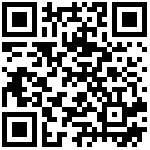点击菜单栏中的【施工图生成】图标,弹出如图 7.2-4所示的对话框: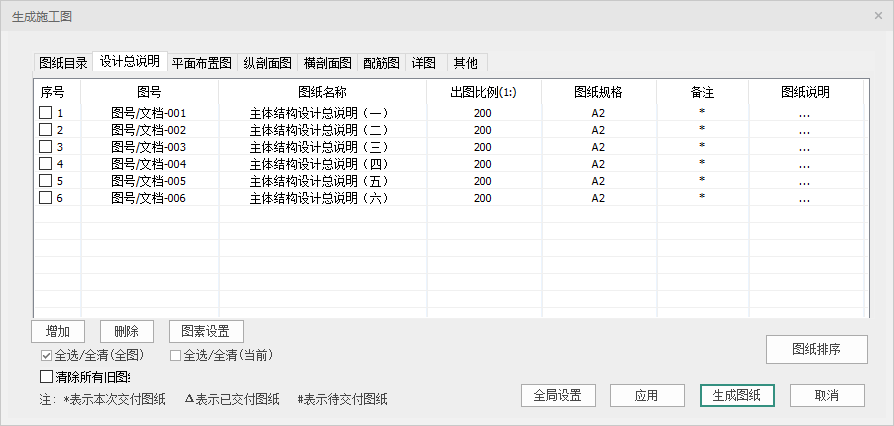
图 7.2-4生成施工图对话框
对话框最上方为分页签,每一个页签代表一类图纸,包括图纸目录、设计总说明、平面布置图、纵剖面图、横剖面图、配筋图、详图、其他等类别。
每一个页签下包含的内容为序号、图号、图纸名称、出图比例、图纸规格、备注、图纸说明。程序会根据相关的出图设置和图纸张数对图号进行自动排序;图纸名称、出图比例、图纸规格和备注均可交互修改;点击图纸说明中的“…”符号,会弹出如图 7.2-5所示的图纸说明对话框,用户可交互相关内容。在设计总说明和其他页签下,还可以增加和删除图纸张数(只有自定义增加的图纸可以被删除),在生成施工图时,程序会对新增的图纸自动排号并生成相应的图框。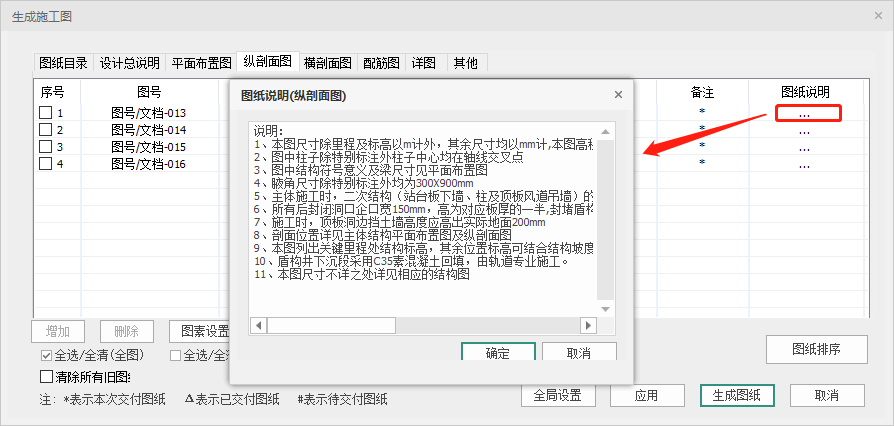
图 7.2-5图纸说明
【全选/全清(全图)】:勾选时,会选中所有页签下的图纸;取消勾选时,会取消所有页签下的图纸。
【全选/全清(当前)】:勾选时,会选中当前页签下的图纸;取消勾选时,会取消当前页签下的图纸。
【清除所有旧图纸】:如果不勾选该项,在生成新图纸时,已经生成的图纸不被删除;如果勾选了该项,在生成新图纸之前,所有之前已经生成过的图纸均被清除。
【图纸排序】:点击图纸排序,弹出如图 7.2-6所示的对话框,在这里可以对默认的图纸排序进行调整。支持同时选中多张图纸进行上移和下移操作。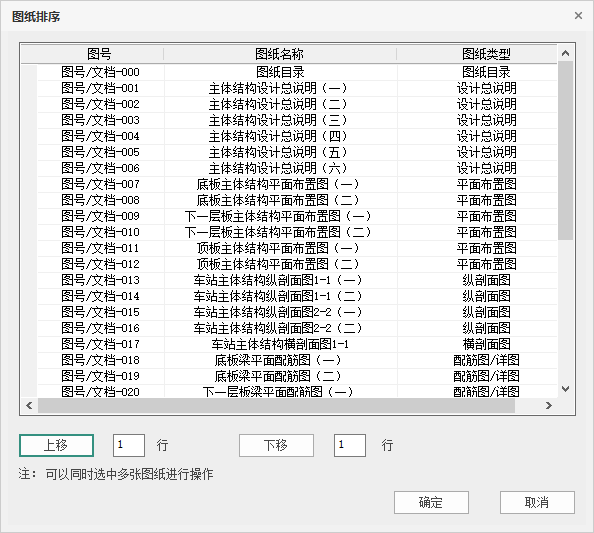
图 7.2-6图纸排序
【图素设置】:在不同的页签下点击图素设置按钮,会弹出不同的对话框,用户可以对不同的图纸进行个性化的设置,具体如图 7.2-7-7.2-9所示。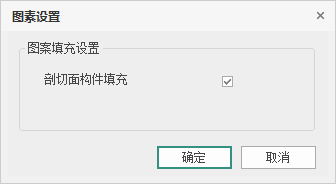
图 7.2-7平面图、横剖面图图素设置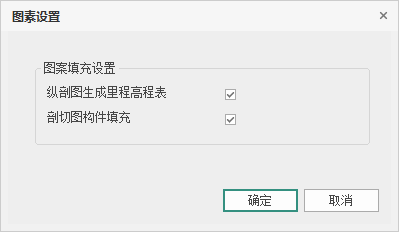
图 7.2-8纵剖面图图素设置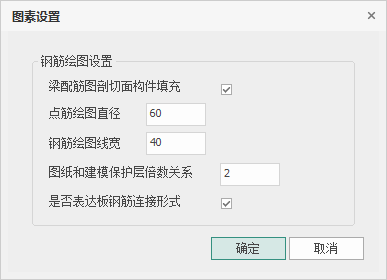
图 7.2-9配筋图图素设置
【全局设置】:点击全局设置按钮,弹出如图 7.2-10所示的对话框,用户可以对图案填充、板洞出图设置、剖切符号设置进行个性化的编辑,这里的设置对所有图纸均生效。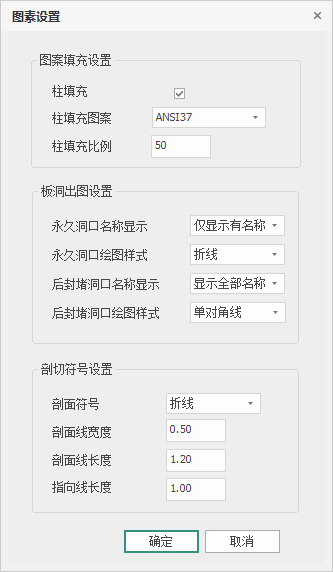
图 7.2-10全局图素设置
【应用】:在生成施工图对话框中进行了某些修改导致,点击应用按钮才会生效,如果修改会引起图纸数量的变化,点击应用后图纸数量和编号会自动刷新。
【生成图纸】:点击生成图纸,设置被保存,施工图生成,并在左侧的项目树中显示各类图纸。在项目树中双击某图纸,主界面切换到该图纸,用户可以对图纸进行进一步编辑。
【取消】:点击取消,本次修改不保存,对话框关闭。
展开
- 首页
- 版权与商标说明
- 免责声明
- 第一部分 主体结构说明书
- 第1章 功能特点与界面
- 第2章 结构建模
- 第3章 地质基础
- 第4章 结构计算
- 第5章 计算编辑
- 第6章 配筋设计
- 第7章 图纸清单
- 第二部分 围护结构说明书
- 第1章 功能特点与界面
- 第2章 结构建模
- 第3章 地质基础
- 第4章 计算分析
- 第5章 图纸清单
- 第三部分 计算分析技术手册
- 第1章 技术手册简介
- 第2章 工况与荷载组合
- 第3章 计算快速入门
- 第4章 二维计算前处理
- 第5章 配筋计算与设计
暂无相关搜索结果!